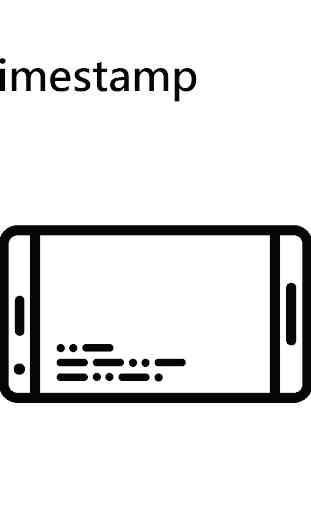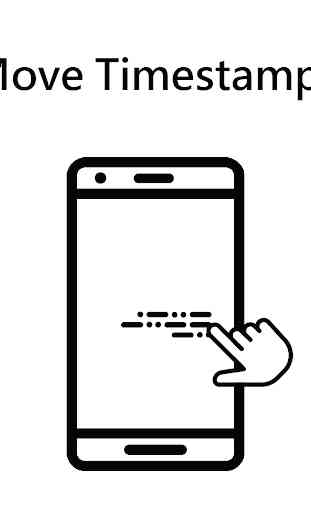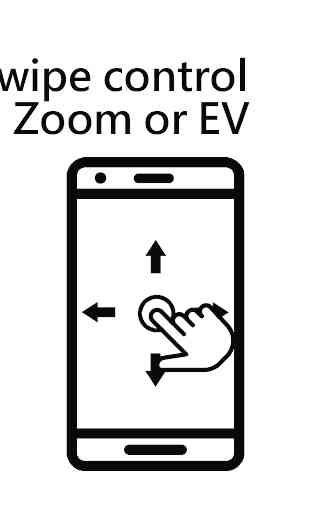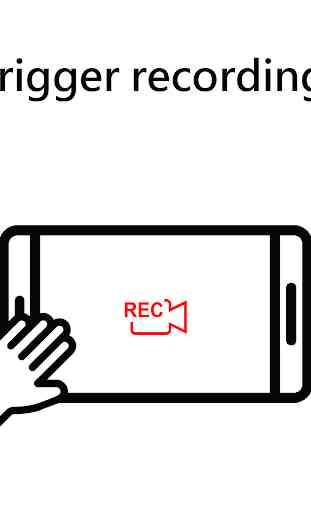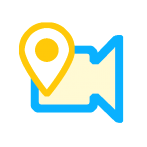Mark Camera (Video Timestamp)
Offre la possibilità di registrare un video con un "Timestamp" (incluso scattare una foto) e può essere combinato con "Trigger recording" per ottenere l'effetto del programma di avviare immediatamente la registrazione.
Descrizione della funzione:
1. Il video può contenere il timbro "Data ora / coordinate / punti di riferimento noti nelle vicinanze"
2. La fotografia può includere il timbro "Data / coordinate / punti di riferimento noti vicini"
3. Può cambiare la posizione "Timestamp" in modo arbitrario
4. Funzione "Mirror" della fotocamera anteriore durante "Scatta foto e registra video"
5. Opzioni di registrazione "Attiva registrazione":
- Avvio del programma, inizia a registrare video
- Avvio del programma + Ruota sul lato sinistro del paesaggio, avvia la registrazione del video
- Avvio programma + Ruota sul lato destro del paesaggio, avvia la registrazione di video
- Avvio programma + Coprire il sensore di prossimità, avviare la registrazione di video
- Avvio del programma + Girare a sinistra del paesaggio + Coprire il sensore di prossimità, avviare la registrazione di video
- Avvio del programma + Girare a destra del paesaggio + Coprire il sensore di prossimità, avviare la registrazione di video
6. Può impostare "Registrazione loop" e "Registrazione segmentata", che può essere utilizzata per creare la funzione "Registratore di guida" o "Telecamera di sorveglianza domestica".
7. Può essere memorizzato su una scheda di memoria SD esterna
8. Funzione di controllo dei tasti del volume:
- Torcia
- Cattura
- Avvio / arresto registrazione
- Reg silenziamento
- Luminoso acceso / spento
9. Passa dalla registrazione alla disattivazione del video
10. Obiettivo anteriore / posteriore commutabile durante la registrazione
11. Selezione dei caratteri
12. Regolazione del colore del carattere
13. Dimensione carattere / spaziatura paragrafo / regolazione scala carattere
14. Selezione del formato delle coordinate (compresi "velocità" e "numero di satelliti")
15. Selezione del formato dell'ora e della data
16. Scorri verso l'alto / il basso sulla schermata principale, controlla lo zoom avanti / indietro
17. Scorri verso sinistra / destra sulla schermata principale, controlla EV - / +
18. Fare clic sulla schermata principale, messa a fuoco manuale / pressione lunga sulla schermata principale, annullare la messa a fuoco manuale / doppio tocco sulla schermata principale, per eseguire "Scattare una foto dopo la messa a fuoco"
19. Premere a lungo l'icona della galleria fotografica per cambiare il browser delle immagini
20. Può essere avviato regolarmente tramite OK google / scorciatoia / Tasker .... Con la funzione "Trigger recording" impostata.
21. premi a lungo il pulsante "Scatta foto", l'opzione "Condividi" verrà attivata dopo "Scatta foto" e la foto verrà immediatamente condivisa tramite Linea / Skype / Facebook / Bluetooth .... (Nota: il " La funzione "Condividi" non può essere utilizzata durante la registrazione)
Precauzioni :
1. Utilizzando la funzione "Scatta foto" durante la registrazione, la risoluzione della foto cambierà a 1920x1080 a causa della modalità di registrazione.
2. Il "sensore di prossimità" si trova di solito sopra la parte anteriore dello smartphone e la sua funzione è quella di rilevare se un oggetto si sta avvicinando. Ad esempio, quando si parla al telefono, lo schermo verrà temporaneamente spento.
3. Per utilizzare "punti di riferimento noti nelle vicinanze" è necessaria una connessione a Internet.
4. Per le funzionalità avanzate che superano il "tempo di prova", è possibile estendere la prova una volta facendo clic sul metodo dell'annuncio (fino alla chiusura dell'app).
Descrizione della funzione:
1. Il video può contenere il timbro "Data ora / coordinate / punti di riferimento noti nelle vicinanze"
2. La fotografia può includere il timbro "Data / coordinate / punti di riferimento noti vicini"
3. Può cambiare la posizione "Timestamp" in modo arbitrario
4. Funzione "Mirror" della fotocamera anteriore durante "Scatta foto e registra video"
5. Opzioni di registrazione "Attiva registrazione":
- Avvio del programma, inizia a registrare video
- Avvio del programma + Ruota sul lato sinistro del paesaggio, avvia la registrazione del video
- Avvio programma + Ruota sul lato destro del paesaggio, avvia la registrazione di video
- Avvio programma + Coprire il sensore di prossimità, avviare la registrazione di video
- Avvio del programma + Girare a sinistra del paesaggio + Coprire il sensore di prossimità, avviare la registrazione di video
- Avvio del programma + Girare a destra del paesaggio + Coprire il sensore di prossimità, avviare la registrazione di video
6. Può impostare "Registrazione loop" e "Registrazione segmentata", che può essere utilizzata per creare la funzione "Registratore di guida" o "Telecamera di sorveglianza domestica".
7. Può essere memorizzato su una scheda di memoria SD esterna
8. Funzione di controllo dei tasti del volume:
- Torcia
- Cattura
- Avvio / arresto registrazione
- Reg silenziamento
- Luminoso acceso / spento
9. Passa dalla registrazione alla disattivazione del video
10. Obiettivo anteriore / posteriore commutabile durante la registrazione
11. Selezione dei caratteri
12. Regolazione del colore del carattere
13. Dimensione carattere / spaziatura paragrafo / regolazione scala carattere
14. Selezione del formato delle coordinate (compresi "velocità" e "numero di satelliti")
15. Selezione del formato dell'ora e della data
16. Scorri verso l'alto / il basso sulla schermata principale, controlla lo zoom avanti / indietro
17. Scorri verso sinistra / destra sulla schermata principale, controlla EV - / +
18. Fare clic sulla schermata principale, messa a fuoco manuale / pressione lunga sulla schermata principale, annullare la messa a fuoco manuale / doppio tocco sulla schermata principale, per eseguire "Scattare una foto dopo la messa a fuoco"
19. Premere a lungo l'icona della galleria fotografica per cambiare il browser delle immagini
20. Può essere avviato regolarmente tramite OK google / scorciatoia / Tasker .... Con la funzione "Trigger recording" impostata.
21. premi a lungo il pulsante "Scatta foto", l'opzione "Condividi" verrà attivata dopo "Scatta foto" e la foto verrà immediatamente condivisa tramite Linea / Skype / Facebook / Bluetooth .... (Nota: il " La funzione "Condividi" non può essere utilizzata durante la registrazione)
Precauzioni :
1. Utilizzando la funzione "Scatta foto" durante la registrazione, la risoluzione della foto cambierà a 1920x1080 a causa della modalità di registrazione.
2. Il "sensore di prossimità" si trova di solito sopra la parte anteriore dello smartphone e la sua funzione è quella di rilevare se un oggetto si sta avvicinando. Ad esempio, quando si parla al telefono, lo schermo verrà temporaneamente spento.
3. Per utilizzare "punti di riferimento noti nelle vicinanze" è necessaria una connessione a Internet.
4. Per le funzionalità avanzate che superano il "tempo di prova", è possibile estendere la prova una volta facendo clic sul metodo dell'annuncio (fino alla chiusura dell'app).
Categoria : Fotografia

Ricerche associate